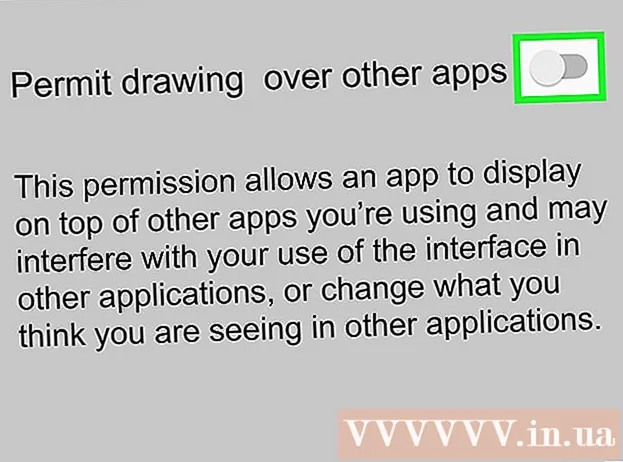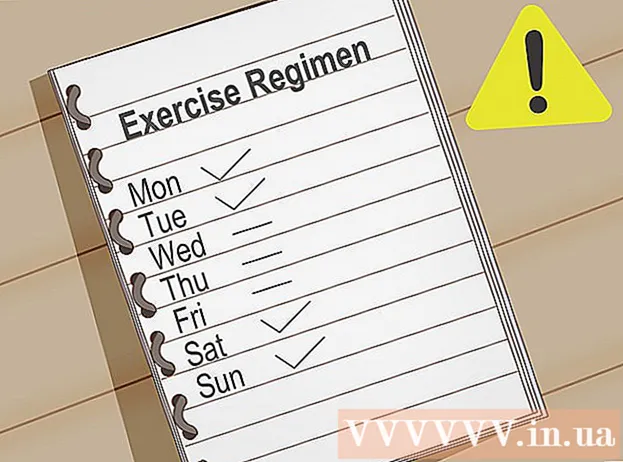Autor:
Frank Hunt
Datum Stvaranja:
18 Ožujak 2021
Datum Ažuriranja:
2 Srpanj 2024

Sadržaj
Datoteka ISO slike (datoteka s nastavkom .iso) vrsta je datoteke koja se koristi za repliciranje sadržaja optičkog diska, poput CD-a. ISO datoteka za disk sadrži sve podatke koji se nalaze na disku. Datoteka se stoga može koristiti za izradu točne kopije diska, čak i ako nemate fizičku kopiju diska. Općenito je nepotrebno otvarati ISO datoteku i pregledavati njezin sadržaj, jer se to može snimiti na disk, a da se to ne učini. Znanje kako otvoriti ISO datoteke može vam pomoći u rješavanju problema s datotekom diska ili potražiti određene informacije u datoteci diska.
Kročiti
 Preuzmite i instalirajte program za kompresiju. Prema zadanim postavkama većina operativnih sustava zna kako se rukuje ISO datotekama. Morat ćete instalirati program za kompresiju (koji se naziva i softver za arhiviranje) da biste otvorili ISO slike. Najjednostavniji za ovu svrhu je WinRAR koji ima shareware licencu.
Preuzmite i instalirajte program za kompresiju. Prema zadanim postavkama većina operativnih sustava zna kako se rukuje ISO datotekama. Morat ćete instalirati program za kompresiju (koji se naziva i softver za arhiviranje) da biste otvorili ISO slike. Najjednostavniji za ovu svrhu je WinRAR koji ima shareware licencu. - Započnite s preuzimanjem WinRAR-a. Nalaze se na raznim lokacijama na Internetu, uključujući službenu web stranicu www.win-rar.com.

- Dvaput kliknite ikonu za postavljanje WinRAR da biste započeli postupak instalacije. Tijekom instalacije vidjet ćete okvir s naslovom "Poveži WinRAR s". Provjerite je li potvrđen okvir "ISO" tako da vaše računalo automatski povezuje ISO datoteke s WinRAR-om.

- Započnite s preuzimanjem WinRAR-a. Nalaze se na raznim lokacijama na Internetu, uključujući službenu web stranicu www.win-rar.com.
 Pronađite ISO datoteku na računalu. Dođite do preglednika do mape koja sadrži ISO sliku. Datoteka bi sada trebala imati WinRAR logotip, koji izgleda kao 3 naslagane knjige, jer je povezana s WinRAR-om.
Pronađite ISO datoteku na računalu. Dođite do preglednika do mape koja sadrži ISO sliku. Datoteka bi sada trebala imati WinRAR logotip, koji izgleda kao 3 naslagane knjige, jer je povezana s WinRAR-om.  Otvorite ISO datoteku. Dvaput kliknite ikonu datoteke da biste je otvorili. WinRAR će prikazati sadržaj ISO datoteke u novoj mapi. Imajte na umu da promjena ovog sadržaja može učiniti ISO sliku neupotrebljivom za narezivanje na CD. Ako trebate promijeniti određenu datoteku na slici, kopirajte je, umjesto da je izbrišete sa slike.
Otvorite ISO datoteku. Dvaput kliknite ikonu datoteke da biste je otvorili. WinRAR će prikazati sadržaj ISO datoteke u novoj mapi. Imajte na umu da promjena ovog sadržaja može učiniti ISO sliku neupotrebljivom za narezivanje na CD. Ako trebate promijeniti određenu datoteku na slici, kopirajte je, umjesto da je izbrišete sa slike.  Zatvorite prozor kad završite. Nakon pregleda sadržaja slike zatvorite prozor. Ne morate zasebno zatvoriti WinRAR; radi samo kad se koristi.
Zatvorite prozor kad završite. Nakon pregleda sadržaja slike zatvorite prozor. Ne morate zasebno zatvoriti WinRAR; radi samo kad se koristi.
Savjeti
- Imajte na umu da za postavljanje ISO slike (narezivanje na optički disk) potreban je drugačiji softver. Jednom kad je slika narezana na disk, njezin se sadržaj može gledati s diska, ali se ne može uređivati.
- Za to se može koristiti nekoliko drugih programa kompresije, od kojih su neki posebno dizajnirani za rukovanje diskovnim datotekama. Sa svakim programom ovaj će postupak biti približno jednak prethodnom; neki zahtijevaju od vas da prijeđete na ISO datoteku pomoću "virtualnog pogona" za pregled sadržaja.
Potrebe
- Računalo
- WinRAR
- ISO datoteka